毎週一回、例えば週末に提出する次週の予定表とか(笑)
を忘れずに実行するために、パソコンの画面に、毎週定期的にリマインダーメッセージを表示させたい、という場合
リマインダーソフトなども有るとは思いますが、Windowsであれば、タスクスケジューラを使って自動実行させてしまえば、別途アプリをインストールする必要はありません。
自動実行させるには、作業フォルダを指定する必要があるようです。
⇒ https://delightmode.com/win-taskscheduler/
☆タスクスケジューラはどこ?
⇒ コントロールパネルの中の「管理ツール」の中
(「カテゴリ」で表示している場合は、「システムとセキュリティ」の中の「管理ツール」の中にある「タスクのスケジュール」)
基本タスクの作成から作ります。
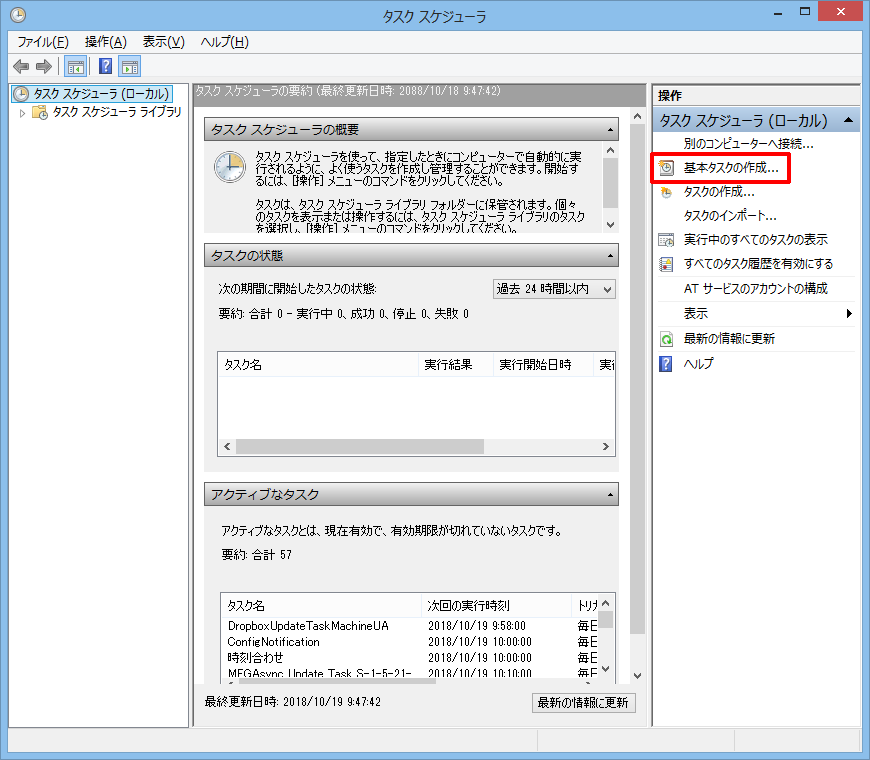 作り方は
管理者権限が必要なアプリケーションを起動時に自動実行させる方法
と同じ(テキストファイルを開くだけなら管理者権限は不要)
作り方は
管理者権限が必要なアプリケーションを起動時に自動実行させる方法
と同じ(テキストファイルを開くだけなら管理者権限は不要)
※1 タスクスケジューラで新しいタスクを作成すると「メッセージの表示」「電子メールの送信」という選択肢が出てきますが、「非推奨」となっています。非推奨なら使えるのかな?と思いきや、これは「廃止」の誤訳ってことでFAでしょうか、使えません。
⇒ タスクスケジューラに残された使えない機能の怪
「操作」の「プログラム/スクリプト」のところに
Msg.exe
その下の「引数の追加(オプション)」に
* "表示したい文章"
を入力すればOK
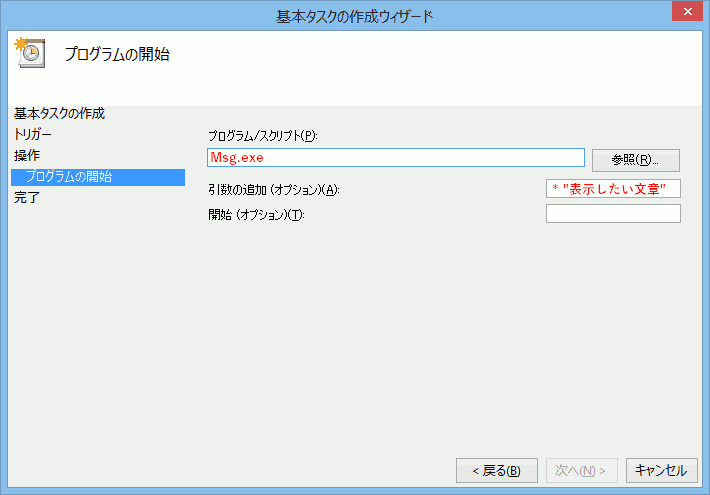 (「*」は多分ユーザー名を指定するところ?詳しくはMsgコマンドについて調べて下さい・笑)
(「*」は多分ユーザー名を指定するところ?詳しくはMsgコマンドについて調べて下さい・笑)
☆Msg.exeが上手く行かない場合
いくつかのPCで、何故か、そもそもMsg.exeが存在してないケースがありました。
存在してるPCもありました、原因はよく分かりません。
Msg.exeを復元または入手できれば、上記の方法でメッセージダイアログを表示させることは可能なようです。
⇒ Windows の HOME エディションには Msg.exe が提供されていないとの情報がありました。Pro版でしか使えないのですね。確認してみたところ、たしかにプロ版のWindowsが動いているPCには Msg.exe がありました。(プロ版のMsg.exeをHOME版にコピペってしまう事も可能なようですが、ライセンス的にOKなのかどうかは不明。)
⇒ いくつかのPCを確認してみたところ、プロ版がインストールされているのにも関わらず、Msg.exeが入っていないPCがありました。と言う事で、原因はやはり不明ということに・・・
ただ、msg.exe の入手を考えるより、ないならメモ帳でメッセージを作って、そのテキストファイルを実行する(開く)事でリマインダーメッセージを表示させるのが簡単で早いですね。
(この方法なら、テキストファイルではなく、画像ファイルやhtmlファイルなどを開かせる事も可能です。)
※これは、仕事などで常時パソコンの前に座っている状態で、そのパソコンの画面上に指定した時間にメッセージを表示させたい、というケースなので、外出中等は当然使えません。
外出中にスマホ等を使ってリマインダーを使うには、リマインダーメールを送ってくれるサービスを使う
⇒ メールでリマインダーサービス
「Googleキープ」のリマインダー機能を使う
⇒ 「Google KEEP」が便利すぎて手放せなくなっている件
「Googleカレンダー」を使う(予定を自動でリマインドしてくれる)
などの方法があります。
設定ファイルがプログラムと同じディレクトリにあるケースで、設定ファイルが見つからないという状態で起動できないケースがありました。
作業ディレクトリが仮想化されてしまうためかも?よく分かりませんが。
ショートカットなら作業ディレクトリ(プログラムがあるフォルダ)を指定してやればOKですが、タスクスケジューラにはそのような項目がない・・・
試しに、「操作」の「引数の追加(オプション)」の下にあった「開始(オプション)」に作業ディレクトリを記述してみたら、起動できました\(^o^)/
作り方は 管理者権限が必要なアプリケーションを起動時に自動実行させる方法 と同じ(テキストファイルを開くだけなら管理者権限は不要)
(「*」は多分ユーザー名を指定するところ?詳しくはMsgコマンドについて調べて下さい・笑)



コメント